Napomena: Ovaj je članak ispunio svoj zadatak i uskoro će se ukloniti. Da bismo spriječili pojavljivanje poruke „Stranica nije pronađena”, uklonit ćemo veze za koje znamo da postoje. Ako ste stvorili veze na tu stranicu, uklonite ih da bi sve funkcioniralo.
Excel 2016 uveo je snažan skup alata pod nazivom Get & Transform. Ti alati, utemeljeni na tehnologiji Power Query, omogućuju jednostavno povezivanje, kombiniranje i oblikovanje podataka iz raznih izvora. Sljedeći vodič za & pretvorbu vodit će vas kroz osnove.
Sa zadovoljstvom najavljujemo sljedeće glavno ažuriranje funkcija uvoza i oblikovanja podataka u programu Excel – objedinjenog okruženja get & Transform. Ažuriranjem u ožujku 2017. Microsoft 365 poboljšali smo funkcije uvoza podataka programa Excel i prerasporediti gumbe na kartici Podaci da bi vam bilo lakše no ikad iskoristiti prednosti mogućnosti & pretvorbe.
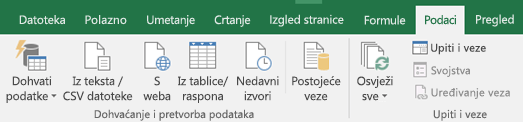
Zahvaljujući jedinstvenom iskustvu & pretvorbe, možete koristiti dobro integrirani i moderni skup mogućnosti uvoza i oblikovanje podataka u programu Excel. Podatke možete jednostavno povezati i dobiti iz raznih popularnih izvora podataka, kao što su datoteke, baze podataka, servisi Azure i Online i još mnogo toga. Te podatke možete oblikovati na napredne načine sortiranjem, promjenom vrsta podataka, razdvajanjem stupaca, zbrajanjem podataka i tako dalje. Stalno rastuća ponuda novih poveznika i jednostavnih transformacija čine Get & Transform neprocjenjivim alatom za uštedu vremena u svakodnevnom radu.
Imajte na umu da novo iskustvo zamjenjuje starije, naslijeđene čarobnjake za uvoz podataka koji su bili dostupni u odjeljku Podaci > Nabavite vanjske podatke. No i dalje im se može pristupiti ako želite. Pogledajte sljedeće: Vraćanje naslijeđenog iskustva s vanjskim podacima?
Napomena: Ta je značajka dostupna samo u programu Excel ako imate pretplatu na Microsoft 365. Ako ste pretplatnikMicrosoft 365, provjerite imate li najnoviju verziju sustava Office.
Kako nabaviti podatke iz popularnih izvora, kao što su CSV datoteke ili web?
Znamo da korisnici koji uvoze podatke vole da im na vrpci mogu lako pristupiti najpopularniji poveznici. U ovom smo ažuriranju pokušali slijediti ovo načelo i zadržali iskustvo u skladu s onim na što ste navikli. Sada možete pronaći sljedeća tri gornja poveznika dostupna u odjeljku & Pretvorba podataka na kartici Podaci: Iz teksta/CSV-a, S webai Iz tablice/raspona.
Iz teksta/CSV-a
Pomoću tog poveznika možete jednostavno uvesti podatke iz tekstnih datoteka (*.txt), vrijednosti razdvojenih zarezom (*.csv) ili oblikovanih tekstnih datoteka (*.prn). Ovaj moderni poveznik temelji se na tehnologiji Power Query i zamjenjuje naslijeđeni čarobnjak iz teksta.
Da biste počeli uvoziti podatke pomoću novog poveznika, kliknite Podaci > iz teksta/CSV-a, odaberite izvorišnu datoteku, a zatim kliknite U redu. Novi i poboljšani poveznik iz teksta/CSV-a zatim analizira strukturu ulazne datoteke i automatski primjenjuje odgovarajuće postavke uvoza. Stupce možete podijeliti graničnicima, unaprijediti prvi redak koji će se koristiti kao zaglavlja stupaca i još mnogo toga.
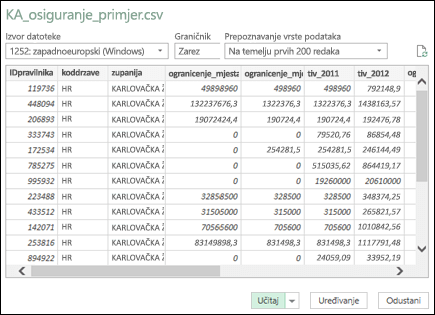
Ako pretpregled nije onako kako želite, možete konfigurirati osnovne postavke uvoza, kao što su Porijeklo datoteke, Graničnik ili Logika za otkrivanje vrste podataka. Na temelju vaših odabira pretpregled podataka automatski se ažurira.
Zatim možete kliknuti Učitaj da biste podatke izravno učitali na radni list ili kliknite strelicu pokraj mogućnosti Učitaj da biste učitali podatke u podatkovni model. Ako želite primijeniti dodatne transformacije podataka u uređivaču upita, kliknite Uređivanje.
S weba
Pomoću tog poveznika možete "izgrebati" podatke s HTML stranica. Ovo je još jedan moderni poveznik koji se temelji i na tehnologiji Power Query i zamjenjuje naslijeđeni čarobnjak s weba.
Da biste ga počeli koristiti, kliknite Podaci >s weba, navedite URL odredišne stranice, a zatim kliknite U redu. U dijaloškom okviru Navigator prikazuje se popis svih tablica na stranici. Imate mogućnost interakcije s web-stranicom u prikazu tablice ili web-prikazu. U prikazu tablice najprije kliknite naziv tablice s lijeve strane, a podaci iz te tablice prikazat će se s lijeve strane. Pomoću web-prikaza možete kliknuti tablicu s popisa Navigator ili iz okna pretpregleda web-prikaza. U oba prikaza možete odabrati više tablica.
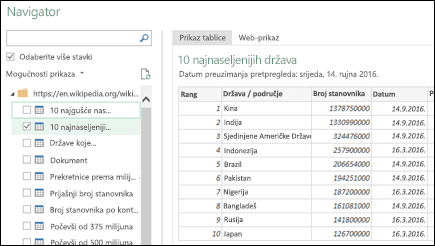
Iz tablice/raspona
Pomoću tog poveznika možete stvoriti novi upit povezan s tablicom ili imenovanim rasponom na radnom listu programa Excel. Zatim možete suziti podatke i na njega primijeniti dodatne transformacije u prozoru Uređivač upita.
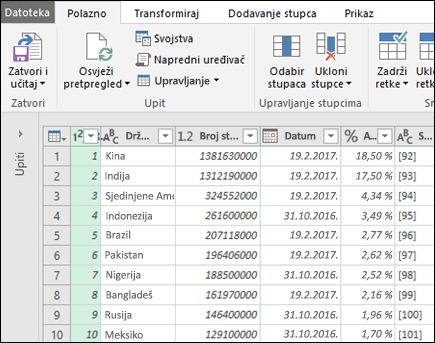
Kako nabaviti podatke iz dodatnih izvora kao što su XML datoteka ili Microsoft SQL Server?
Možete stvoriti novi upit za uvoz podataka iz jednog izvora podataka, kao što je baza podataka programa Microsoft Access ili OData sažetak sadržaja ili možete uvesti podatke iz više tekstnih datoteka u mapu odjednom.
Kada kliknete Data > Get Data(Podaci), dostupni izvori podataka prikazuju se na padajućem izborniku. Izvorišne su mogućnosti organizirane u kategorije, uključujući datoteke kao što su radne knjige programa Excel, XML datoteke ili cijela mapa, baze podataka kao što su SQL Server ili Oracle, Azure servisi kao što su HDInsight ili Pohrana blobova, mrežni servisi kao što su SharePoint Online list ili Salesforce te razne druge izvore kao što su OData ili ODBC.
Popis dostupnih poveznika stalno raste.
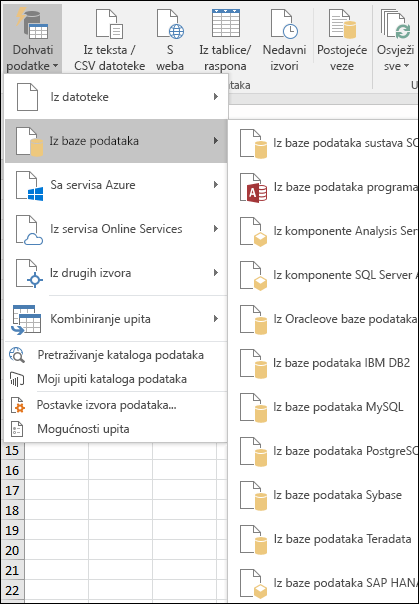
Uz ovo ažuriranje uklonili smo i sljedeće naslijeđene čarobnjake koji su prethodno bili dostupni u odjeljku Dohvati vanjske podatke na kartici Podaci: Iz programa Access, Iz weba, Iz teksta, Iz sustava SQL Server, Iz OData podatkovnog sažetka sadržaja, Iz čarobnjaka za uvoz XML podataka i Iz čarobnjaka za povezivanje s podacima. Ako vam je iz nekog razloga potreban neki od uklonjenih naslijeđenih čarobnjaka, pogledajte sljedeće: Kako vratiti naslijeđeni doživljaj Za vanjske podatke?
No postoje dva popularna i vrlo jedinstvena čarobnjaka koja su dio starog skupa značajki Get External Data (Nabavite vanjske podatke) i ostat će u novom sučeljenju: From Analysis Services i From Microsoft Query. Možete ih pronaći u odjeljku Podaci > iz baze podataka i > iz drugih izvora u novom iskustvu.
Kako iskoristiti mogućnosti & pretvorbe radi čišćenja i oblikovanja podataka?
Get & Transform omogućuje čišćenje i oblikovanje podataka kao bitan korak za robusnu analizu podataka. Možete ukloniti stupce, filtrirati retke, mijenjati vrste podataka stupaca, zamijeniti vrijednosti i još mnogo toga. To se radi putem namjenskog prozora uređivača upita koji olakšava i prikazuje sve pretvorbe podataka.
Prijeđite na karticu Podaci na vrpci, kliknite Preusmjehni podatke ,povežite se sa željenim izvorom podataka (npr. datotekom ili bazom podataka) pomoću jednog od dostupnih poveznika i pretpregledu podataka u prozoru Navigator.
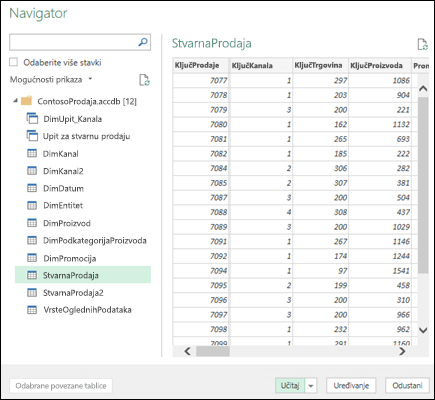
Zatim odaberite tablice koje želite uvesti, a zatim kliknite Uređivanje da biste pokrenuli prozor Uređivač upita.
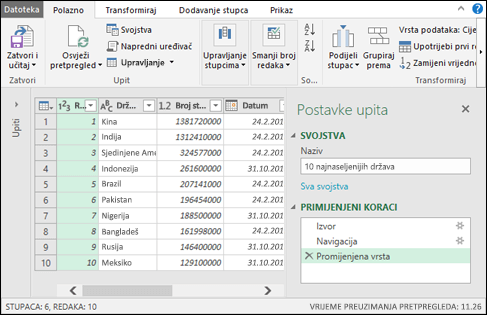
Koristite široku zbirku naredbi dostupnih s vrpce u prozoru Uređivač upita. Napredne transformacije možete primijeniti sortiranjem i filtriranjem podataka, pretvaranjem vrsta podataka, razdvajanjem ili spajanjem stupaca, zbrajanjem podataka i još mnogo toga.
Svi koraci pretvorbe koje primijenite na podatke bilježe se i spremaju se kao dio upita. Zabilježene transformacije mogu se uočiti i upravljati pomoću odjeljka APPLIED STEPS u prozoru uređivača upita i ponovno će se primijeniti na podatke svaki put kada se upit osvježi.
Kako mogu dobiti podatke iz nedavno korištenih izvora, datoteka sustava Office Database Connection (ODC), drugih veza radne knjige ili tablica?
Jedan od najpopularnijih scenarija u području uvoza podataka povezuje i dobiva podatke iz nedavnih izvora. Korisnici često uspostavljaju skup često korištenih izvora s kojima se povezuju radi uvoza podataka.
Da biste povezali i stvorili upit iz jednog od nedavnih izvora podataka, kliknite Podaci > nedavno korišteni izvori. Zatim možete pregledavati nedavno povezane izvore, odabrati ga, a zatim kliknuti Poveži da biste nastavili s tijekom uvoza.
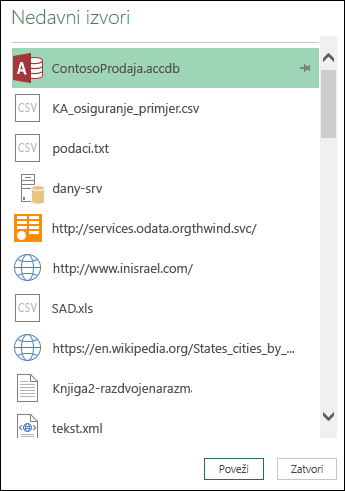
Drugi popularan scenarij jest uvoz podataka iz postojećih veza ili tablica u radnoj knjizi. Na primjer, možda želite stvoriti novu zaokretnu tablicu na temelju prethodno stvorene veze radne knjige. Možete i povezati i uvesti iz izvora podataka pomoću odsutne datoteke sustava Office Database Connection (ODC) koju je definirao netko iz vaše tvrtke ili ustanove.
Uz ovo ažuriranje moći ćete izvesti bilo koju od definicija upita u ODC datoteku, a zatim je zajednički koristiti u radnim knjigama ili suradnicima. Da biste izvezli definiciju upita u ODC datoteku, desnom tipkom miša kliknite upit u bočnom oknu & Veze pa odaberite Izvezi datoteku veze. Stvorena ODC datoteka sadržavat će definiciju upita sa svim zavisnostima, uključujući upute za povezivanje s izvorom podataka i korake pretvorbe koji se primjenjuju na podatke. Definiciju upita možete izvesti i putem dijaloškog okvira Svojstva upita koji se može otvoriti tako da na kontekstnom izborniku upita odaberete Svojstva.
Kada primite ODC datoteku, moći ćete je koristiti i uvesti definiciju upita u radnu knjigu. Da biste podatke uvezli putem ODC mehanizma, kliknite Podaci>postojeće veze. Pojavit će se dijaloški okvir Postojeće veze, a zatim možete uvesti iz dostupnih ODC datoteka, postojećih veza radne knjige ili tablica.
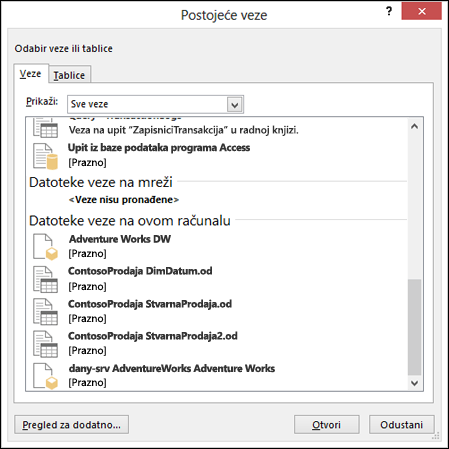
Ako morate stvoriti ODC datoteku koju će koristiti druga aplikacija, kao što su Visio ili Excel 2013 i stariji, to možete učiniti pomoću sljedećih poveznika: Iz baze podataka sustava SQL Server, Iz baze podataka programa Microsoft Access, Iz OData sažetkasadržaja , Iz komponente Analysis Services, Iz programa Microsoft Query ili iz naslijeđe čarobnjaka za povezivanje spodacima . Važno je znati da će prilikom korištenja ODC datoteka iz druge aplikacije ta aplikacija ponovno koristiti samo upute za povezivanje od ODC-a i neće sadržavati korake pretvorbe koje je izvorni upit možda sadržavao. Ako morate vratiti naslijeđeni iz programa Access, iz sustava SQL Server iz poveznika OData podatkovnog sažetka sadržaja pogledajte sljedeće: Kako vratiti naslijeđeni doživljaj dohvata vanjskih podataka?
Kako upravljati postojećim upitima i vezama radne knjige?
Kada smo uveli get & Transform u Excel 2016, uveli smo dvije metodologije uvoza podataka: prvi je bio novo iskustvo get & Transform koje koristi upite (a oslanja se i na veze radne knjige iza kulisa radi osvježavanja i učitavanja elemenata radne knjige). Drugo je bilo starije, naslijeđe koje koristi veze radne knjige. Upravljanje upitima i vezama radne knjige obavljalo se zasebno. Upitima radne knjige upravljalo se kroz namjenski okno Upiti, a vezama se upravlja putem dijaloškog okvira Veze radne knjige. To je uzrokovalo zbrku među našim korisnicima.
Ovim smo ažuriranjem riješili taj problem. Sada upitima radne knjige i vezi možete pristupati putem namjenskog okna Upiti & Veza. Da biste otvorili bočno okno, kliknite gumb > upita & Veze.
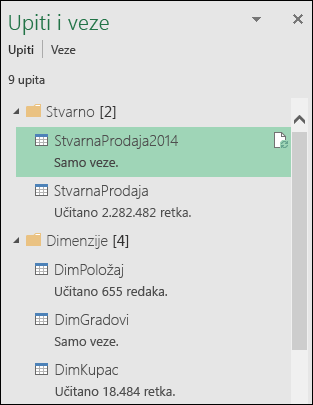
Klikom na karticu Upiti pri vrhu okna možete pregledavati dostupne upite u radnoj knjizi i upravljati njima. Desnom tipkom miša kliknite upit da biste pristupili kontekstnom izborniku upita, što vam omogućuje izvođenje dodatnih akcija. Možete, primjerice, osvježiti podatke upita iz temeljnog izvora, kopirati/zalijepiti upit, uređivati pretvorbe upita pomoću uređivača upita i još mnogo toga.
Pojednostavnili smo i upravljanje upitom i njegovom temeljnom vezom putem novog dijaloškog okvira Svojstva upita. Danas, svaki put kada stvorite novi upit u radnoj knjizi, iza scene se automatski stvara novi temeljni entitet za povezivanje i povezan je s tim upitom. Premda je uloga upita povezivanje s izvorom podataka i primjena potrebnih transformacija podataka iznad njega, temeljne kontrole veze na koje se podaci učitava (npr. radni list ili Podatkovni model), kao i postavke osvježavanja podataka upita, kao što je učestalost osvježavanja. Pomoću novog dijaloškog okvira Svojstva upita možete jednostavno upravljati svim svojstvima upita, kao što su njegovo ime ili upute za transformaciju te temeljna svojstva veze, kao što su postavke osvježavanja, na centralizirani način. Da biste otvorili novi dijaloški okvir Svojstva upita, kliknite naredbu Svojstva na kontekstnom izborniku upita u bočnom oknu & Veza.
Klikom na karticu Veze pri vrhu bočnog okna možete pregledavati i upravljati dostupnim naslijeđenim vezama u radnoj knjizi koje su povezane s nekim od naslijeđenih čarobnjaka kao što su From Text, From Analysis Servicesili From Microsoft Query. Desnom tipkom miša kliknite vezu da biste pristupili kontekstnom izborniku. Ondje ćete moći izvoditi dodatne akcije, kao što su osvježavanje podataka o vezi iz izvora, brisanje veze ili upravljanje svojstvima veze putem dobro poznatog dijaloškog okvira Svojstva veze.
Kako vratiti naslijeđeni doživljaj za pristup vanjskim podacima?
Novo iskustvo & pretvorbe vrhunsko je u odnosu na mogućnosti konektora i transformacije u usporedbi sa naslijeđenim čarobnjacima. No još uvijek postoje vremena kada želite koristiti neki od starih čarobnjaka za uvoz podataka. Kada, primjerice, želite spremiti vjerodajnice za prijavu izvora podataka u sklopu radne knjige. (Imajte na umu da ova metoda nije usklađena s modernim sigurnosnim standardima i kao takva nije podržana u novom iskustvu & pretvorbe).
Naslijeđenim poveznicima možete pristupiti prilagodbom vrpce ili možete vratiti i prikazati naslijeđene čarobnjake za uvoz podataka izravno ispod padajućeg izbornika Podaci > Get Data putem novih i jednostavnih postavki konfiguracije iz dijaloškog okvira Mogućnosti programa Excel.
Idite na Mogućnosti > datoteka > Podaci > Prikažinaslijeđene čarobnjake za uvoz podataka , a zatim odaberite naslijeđene čarobnjake koje želite koristiti:
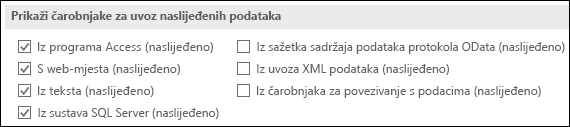
Otvorite padajući izbornik > podaci i pokrenite jedan od prethodno odabranih čarobnjaka za uvoz naslijeđenih podataka iz namjenske kategorije Naslijeđeni čarobnjaci:
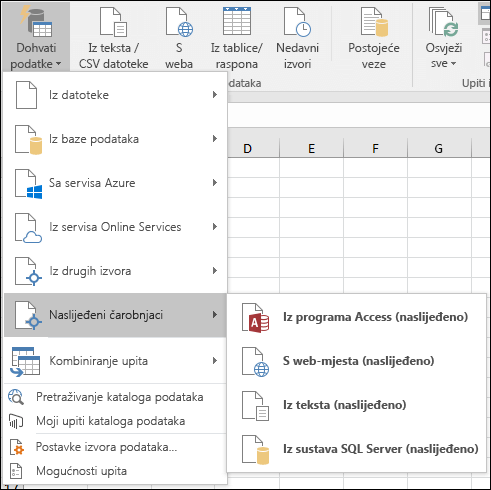
Dodatne informacije o & pretvorbi
Ako želite saznati više o mogućnostima & pretvorbe, dobro je mjesto za početak pomoći za Microsoft Power Query za Excel.
Je li vam potrebna dodatna pomoć?
Postavite pitanje stručnjaku u tehničkoj zajednici za Excel, zatražite podršku u zajednici za odgovore ili predložite novu značajku ili poboljšanje na forumu za Excel User Voice.










